windows 2003的安装(第六组+3月15日)
在WINDOWS 2003 SERVER下DHCP服务器的安装和设置

DH CP DISCOVER 发现信息T , 而是直接
发送包含前一次所分配的IP 地址的DHCP
REQUEST 请求信息。当DHCP 服务器收到 这一信息后,它会尝试让DHCP 客户机继续 使用原来的I 地址, 答一个DHCP ACK P 并回 确认信息。如果此护地址已 无法再分配给原 来的DHCP 客户机使用时 (比如此I 地址已 P 分配给其它DHCP客户机使用) , 则DHCP服 务器给 D H C P 客户机回答一个 D H C P NACK 否认信息。当原来的DHCP 客户机收 到此DHCP NACK 否认信息后, 它就必须重 新发送DHCP DI COVER发现信息来请求新 S 的IP 地址。 11 , ( 6 ) 更新租约阶段。D H C P 服务器向 DHCP 客户 机出租的I 地址一般都有一个租 P 借期限,期满后DHCP 服务器便会收回出租 的I 地址。 P 如果DHCP 客户机要延长其I 租 P 约, 则必须更新其I 租约。DHCP 客户机启 P 动时和I 租约期限过一半时, P DHCP 客户机 都会自 动向DHCP 服务器发送更新其I 租约 P
所提供的 I P 地址。
(4)确认阶段, 即DHCP 服务器确认所提 供的IP 地址的阶段。当DH CP 服务器收到 DHCP 客户机回答的DHCP REQUEST 请求 信息之后, 它便向DH CP 客户机发送一个包 含它所提供的IP 地址和其他设置的DH CP ACK 确认信息, 告诉DHCP 客户机可以使用 它所提供的I 地址。然后DHCP 客户机便将 P 其T CP/ P 协议与网卡绑定, I 另外, 除DHCP 客户机选中的服务器外, 其他的DHCP 服务 器都将收回曾 提供的I P 地址。 (5 重新登录阶段。以后DH CP 客户机 )
Win2003 IIS 安装方法 图文教程
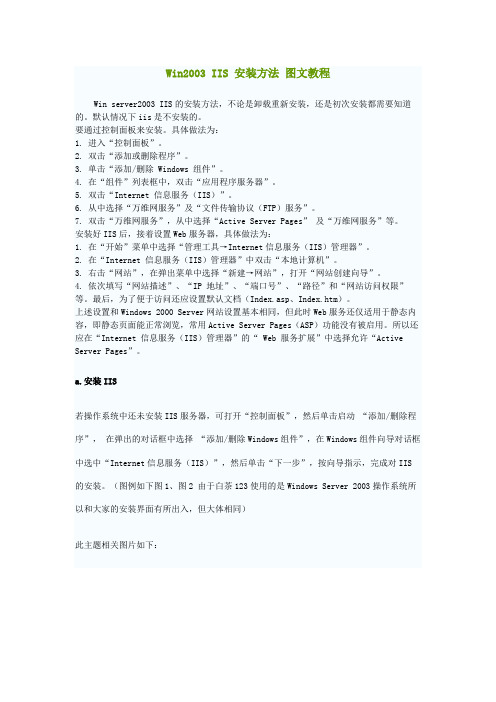
Win2003 IIS 安装方法图文教程Win server2003 IIS的安装方法,不论是卸载重新安装,还是初次安装都需要知道的。
默认情况下iis是不安装的。
要通过控制面板来安装。
具体做法为:1. 进入“控制面板”。
2. 双击“添加或删除程序”。
3. 单击“添加/删除 Windows 组件”。
4. 在“组件”列表框中,双击“应用程序服务器”。
5. 双击“Internet 信息服务(IIS)”。
6. 从中选择“万维网服务”及“文件传输协议(FTP)服务”。
7. 双击“万维网服务”,从中选择“Active Server Pages” 及“万维网服务”等。
安装好IIS后,接着设置Web服务器,具体做法为:1. 在“开始”菜单中选择“管理工具→Internet信息服务(IIS)管理器”。
2. 在“Internet 信息服务(IIS)管理器”中双击“本地计算机”。
3. 右击“网站”,在弹出菜单中选择“新建→网站”,打开“网站创建向导”。
4. 依次填写“网站描述”、“IP 地址”、“端口号”、“路径”和“网站访问权限”等。
最后,为了便于访问还应设置默认文档(Index.asp、Index.htm)。
上述设置和Windows 2000 Server网站设置基本相同,但此时Web服务还仅适用于静态内容,即静态页面能正常浏览,常用Active Server Pages(ASP)功能没有被启用。
所以还应在“Internet 信息服务(IIS)管理器”的“ Web 服务扩展”中选择允许“Active Server Pages”。
a.安装IIS若操作系统中还未安装IIS服务器,可打开“控制面板”,然后单击启动“添加/删除程序”,在弹出的对话框中选择“添加/删除Windows组件”,在Windows组件向导对话框中选中“Internet信息服务(IIS)”,然后单击“下一步”,按向导指示,完成对IIS的安装。
(图例如下图1、图2 由于白茶123使用的是Windows Server 2003操作系统所以和大家的安装界面有所出入,但大体相同)此主题相关图片如下:图1—windows组件向导1 此主题相关图片如下:图2—windows组件向导2b.启动Internet信息服务(IIS)Internet信息服务简称为IIS,单击Windows开始菜单---所有程序---管理工具---Intern et信息服务(IIS)管理器,即可启动“Internet信息服务”管理工具(如图3)此主题相关图片如下:图3—Internet信息服务(IIS)管理器c.配置IISIIS安装后,系统自动创建了一个默认的Web站点,该站点的主目录默认为C:\\Inetpub\\ www.root。
Windows_Server_2003安装步骤图解教程
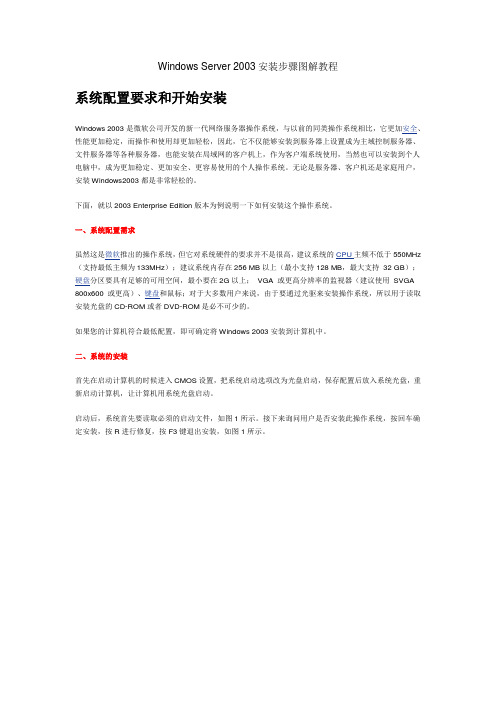
Windows Server 2003安装步骤图解教程系统配置要求和开始安装Windows 2003是微软公司开发的新一代网络服务器操作系统,与以前的同类操作系统相比,它更加安全、性能更加稳定,而操作和使用却更加轻松,因此,它不仅能够安装到服务器上设置成为主域控制服务器、文件服务器等各种服务器,也能安装在局域网的客户机上,作为客户端系统使用,当然也可以安装到个人电脑中,成为更加稳定、更加安全、更容易使用的个人操作系统。
无论是服务器、客户机还是家庭用户,安装Windows2003都是非常轻松的。
下面,就以2003 Enterprise Edition版本为例说明一下如何安装这个操作系统。
一、系统配置需求虽然这是微软推出的操作系统,但它对系统硬件的要求并不是很高,建议系统的CPU主频不低于550MHz (支持最低主频为133MHz);建议系统内存在256 MB以上(最小支持128 MB,最大支持32 GB);硬盘分区要具有足够的可用空间,最小要在2G以上;VGA 或更高分辨率的监视器(建议使用SVGA 800x600 或更高)、键盘和鼠标;对于大多数用户来说,由于要通过光驱来安装操作系统,所以用于读取安装光盘的CD-ROM或者DVD-ROM是必不可少的。
如果您的计算机符合最低配置,即可确定将Windows 2003安装到计算机中。
二、系统的安装首先在启动计算机的时候进入CMOS设置,把系统启动选项改为光盘启动,保存配置后放入系统光盘,重新启动计算机,让计算机用系统光盘启动。
启动后,系统首先要读取必须的启动文件,如图1所示。
接下来询问用户是否安装此操作系统,按回车确定安装,按R进行修复,按F3键退出安装,如图1所示。
图1这时,我们必须按下回车键确认安装,接下来出现软件的授权协议,必须按F8键同意其协议方能继续进行,下面将搜索系统中已安装的操作系统,并询问用户将操作系统安装到系统的哪个分区中,如果是第一次安装系统,那么用光标键选定需要安装的分区,如图2所示。
第二章 Windows Server 2003安装和配置

二、配置TCP/IP
1.磁盘管理方式 Windows Server 2003中对磁盘的管理可以分为基本 磁盘和动态磁盘两种管理方式。动态磁盘与基本磁盘 相比,具有更加灵活的管理和使用特性。可以在动态 磁盘上实现数据的容错、高速的读写操作、相对随意 的修改卷大小等操作,而这些特性是基本磁盘所不具 备的。
练习:
1.配置自己的第1台服务器
2.配置服务器的TCP/IP
小结: 作业:
配置TCP/IP的步骤如下: ⑴ 单击“开始”→“控制面板”→“网络连 接”→“本地连接”→“属性”,打开“本地连接 属性” 对话框。 ⑵ 选择“Internet协议(TCP/IP)”,单击“属性”按 钮,打开“Internet 协议(TCP/IP)属性”对话框。 ⑶ 选中“使用下面的IP地址”选项,分别输入为该服 务器配置的IP地址、子网掩码和默认网关,并指定DNS 服务器的地址。 ⑷ 单击“确定”按钮。
⑶ 单击“下一步”按钮,开始检测系统配置,然后出 现 “配置选项”窗口。 ⑷ 如果选择“自定义配置”选项,单击“下一步”按钮, 出现“服务器角色”窗口。在列表框中列出所有可安装的 服务器角色。如果某项网络服务已安装,则在“已配置” 栏显示“是”,否则显示“否”。 ⑸ 选择要安装的服务后,单击“下一步”按钮,根据向 导的提示进行安装。
教学目标
1.掌握安装网络服务的方法
2.掌握配置TCP/IP协议的方法 3.了解MMC控制台
教学重点P/IP协议
一、Windows Server 2003网络服务
Windows Server 2003安装后,只是提供用户登录到独立 的网络服务器,而没有安装任何网络服务。因此,还必须 添加相应的网络服务。 1.添加网络服务 添加网络服务可以通过“管理您的服务器”窗口和“添 加/删除Windows组件”来实现。 • 利用“管理您的服务器” ⑴ 单击“开始”→“管理工具”→“管理您的服务器”, 打开 “管理您的服务器”窗口。 ⑵ 单击“添加服务器角色”超链接,出现 “配置您的服 务器”向导。
Windows Server 2003服务器配置课程设计报告
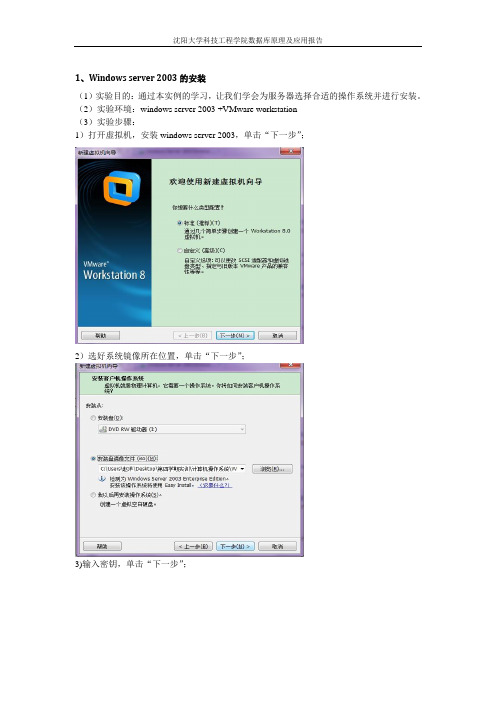
1、Windows server 2003的安装(1)实验目的:通过本实例的学习,让我们学会为服务器选择合适的操作系统并进行安装。
(2)实验环境:windows server 2003 +VMware workstation(3)实验步骤:1)打开虚拟机,安装windows server 2003,单击“下一步”;2)选好系统镜像所在位置,单击“下一步”;3)输入密钥,单击“下一步”;4)选择系统所安装磁盘大小,单击“下一步”;5)等待系统的安装6)安装好了的界面。
再此虚拟机上需要安装两个相同的windows server 2003系统,一个当作服务器,另一个作客户机。
6)配置服务器和主机的IP:网络基础配置,右键单击“网上邻居”,从菜单中选择“属性”命令。
打开网络连接。
在“此连接使用下列项目”列表框中选择“internet协议”组件。
单击“属性”按钮,打开对话框,设置服务器的IP,子网掩码是自动生成的;同理在设置客户机的IP要与主机的IP不一样;(4)遇到的问题及解决方法:网络号的作用,是划分子网。
(5)实验总结:本次在虚拟机上安装windows server 2003系统,使我第一次接触到windows server 2003这个系统,更加深入的了解了windows server 2003系统中的构造,觉得它与windows XP很相似,就是视觉上没有XP漂亮;学会了如何配置IP,如何通过DOS来查看IP地址。
2、FTP服务器搭建与配置(1)实验目的:利用IIS创建FTP站点,管理FTP站点。
(2)实验环境:windows server 2003 +VMware workstation+IIS(3)实验步骤:1)安装FTP在“控制面板”上找到“添加或删除程序”选中“应用程序服务器”,单击“详细信息”再选中“Internet 信息服务(IIS)”,单击“详细信息”,把“文件传输协议(FTP)服务”选上,单击“确定”至此成功安装了FTP组件;2)配置FTP服务器右键单击“我的电脑”图标,弹出的快捷菜单中选择“管理”命令。
windows_server_2003_之_硬盘安装图文详解
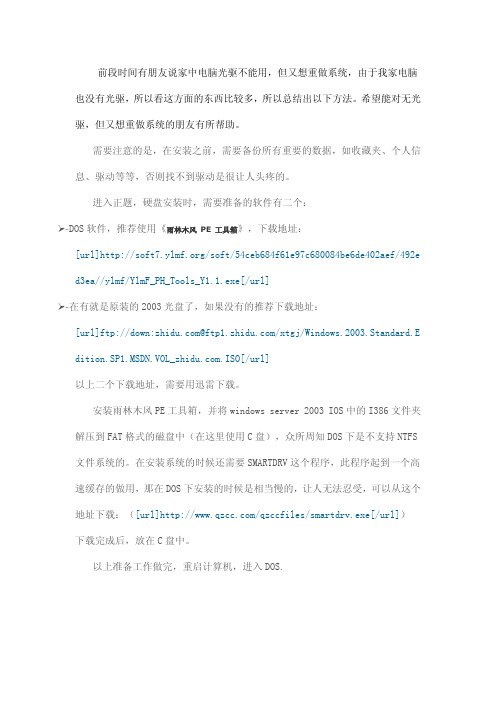
直接在命令行下输入 C:便可切换到 C 盘,使用 SMARTDRV 命令(使用完不会 有任何提示)
进入 I386 文件夹内使用命令 CD I386
使用 WINNT 命令开始安装
确认安装路径,回车继续。
复制文件,复制时间比较长,需要耐心等待。复制完成后重启计算机。
进入安装界面:回车继续
授权协议,F8 继续
前段时间有朋友说家中电脑光驱不能用,但又想重做系统,由于我家电脑 也没有光驱,所以看这方面的东西比较多,所以总结出以下方法。希望能对无光 驱,但又想重做系统的朋友有所帮助。 需要注意的是,在安装之前,需要备份所有重要的数据,如收藏夹、个人信 息、驱动等等,否则找不到驱动是很让人头疼的。 进入正题,硬盘安装时,需要准备的软件有二个: DOS 软件,推荐使用《雨林木风
安装完成
到此就以经成功的安装了 Windows server 2003 系统,只要将自己先前备份 的驱动导入,就万事大吉了!!
注:此方法同样可以安装 XP 操作系统。
下面简述自己从硬盘安装 windows 2003 server 的过程: 首先,记住 cdkey: DF74D-TWR86-D3F4v-M8D8J-WTT7M
第二步,下载一个 windows 2003 server 的安装文件 ISO 格式; 第三步, 用虚拟光驱将其中 windows/TENT/I386 文件解压到系统盘外的其他分区的根目录下。 其中有 smartdrv.exe,winnt.exe; 第四步,下载并安装矮人 dos 工具箱,推荐 4.2 正式版; 第五步,重启电脑进入矮人工具箱,先进入 i386 中运行 smartdrv.exe ,格式化系统盘,format c:/q, 进入 i386,运行 winnt.exe,开始安装系统,安装到 c 盘,期间可能提示 c 盘有用到的文件,不用理他,继 续安装即可。 上述步骤参考了网友的资料,这里只是记录自己的安装过程,希望对没有光驱的朋友有所帮助。
实验三-Windows--Server-2003的安装与设置

实验三 Windows Server 2003的安装与设置一、实验目的掌握Windows Server 2003的安装与设置过程。
二、实验内容1. Windows Server 2003的安装。
2. 第一台域控制器的建立与域用户的创建。
三、实验过程1.Windows Server 2003的安装Windows Server2003可以用两种方法安装:光盘或网络。
在本书中简要介绍光盘安装Windows Server 2003。
用网络安装时网络必须工作正常。
下面将简要介绍Windows Server 2003的安装过程:(1)将计算机的BIOS设置为从CD-ROM启动。
(2)插入winndows server 2003光盘,保存BIOS设置,然后重新启动计算机。
若硬盘内已安装了其他操作系统,则屏幕上会出现“press any ke y toboot from CD-ROM”类似信息,此时请立即按任意键,以便从光盘启动安装程序,否则会启动已安装的操作系统。
(3)屏幕上端出现“setup is inspecting your computer’s hardware configurarionn…”信息时,表示安装程序正在检测计算机内的硬件设备。
(4)出现如图3-1所示对话框时,安装程序会将windows server2003核心程序、安装时所需的部分文件等加载到计算机内存中,然后检测计算机内有哪些大容量存储设备。
所谓的大容量存储设备,就是指光驱、SCSI接口或IDE接口的硬盘等。
图3-1 准备安装设置一般硬件(5)出现如图3-2所示“安装?修复?快速安装?”的对话框时,有以下三个选项:要现在安装Windows,请按Enter键。
要用“恢复控制台”修复Windows安装,请按R。
要退出安装程序,不安装Windows,请按F3。
在这里,按Enter键,继续安装。
图3-2安装?修复?快速安装?(6)出现如图3-3所示“Windows 2003许可协议”对话框时,可以按Page Down阅读协议的内容。
WINDOWS_NT课程教学大纲
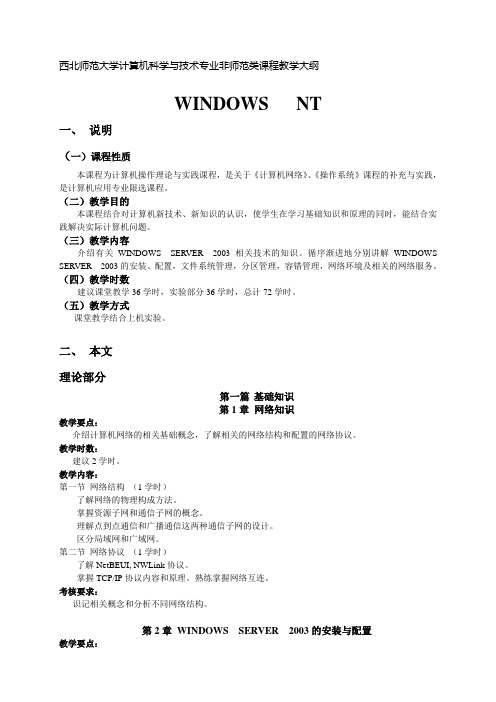
西北师范大学计算机科学与技术专业非师范类课程教学大纲WINDOWS NT一、说明(一)课程性质本课程为计算机操作理论与实践课程,是关于《计算机网络》、《操作系统》课程的补充与实践,是计算机应用专业限选课程。
(二)教学目的本课程结合对计算机新技术、新知识的认识,使学生在学习基础知识和原理的同时,能结合实践解决实际计算机问题。
(三)教学内容介绍有关WINDOWS SERVER 2003相关技术的知识。
循序渐进地分别讲解WINDOWS SERVER 2003的安装、配置,文件系统管理,分区管理,容错管理,网络环境及相关的网络服务。
(四)教学时数建议课堂教学36学时,实验部分36学时,总计72学时。
(五)教学方式课堂教学结合上机实验。
二、本文理论部分第一篇基础知识第1章网络知识教学要点:介绍计算机网络的相关基础概念,了解相关的网络结构和配置的网络协议。
教学时数:建议2学时。
教学内容:第一节网络结构(1学时)了解网络的物理构成方法。
掌握资源子网和通信子网的概念。
理解点到点通信和广播通信这两种通信子网的设计。
区分局域网和广域网。
第二节网络协议(1学时)了解NetBEUI, NWLink协议。
掌握TCP/IP协议内容和原理。
熟练掌握网络互连。
考核要求:识记相关概念和分析不同网络结构。
第2章WINDOWS SERVER 2003的安装与配置教学要点:通过对WINDOWS SERVER 2003的介绍来了解WINDOWS SERVER 2003安装的相应步骤和配置情况。
教学时数:建议2~4学时。
教学内容:第一节WINDOWS SERVER 2003的安装(1~2学时)掌握WINDOWS SERVER 2003的安装过程。
理解计算机中域的概念。
熟练应用登录WINDOWS SERVER 2003及查看WINDOWS SERVER 2003文档。
第二节WINDOWS SERVER 2003的配置(1~2学时)理解注册表概念及其层次结构。
在windows 2003原始安装光盘集成raid驱动方法的总结

在windows 2003原始安装光盘集成raid驱动方法的总结没有软驱却需要软驱来加载raid驱动,这似乎是许多服务器品牌的规律。
我最近购买了方正圆明系列的MR200 3200服务器,有两块500G硬盘,做好raid1想装windows2003时发现raid驱动必须通过软驱来加载(windows2008可以通过U盘来加载),可是在订购服务器时没有选购USB软驱,尽管单位其他电脑有软驱,但都是传统的接口,必须要在拆掉服务器上盖后接到主板上,可服务器还在15天的包退期内也不方便拆开上盖,于是在网上找了四篇在windows2003原始安装光盘中集成raid驱动的文章,并结合自己的情况,在刻废了6张CD碟后,终于成功了。
为了让自己加深印象,特定写了这篇总结(还请各位网友指正)。
制作前的准备工作:1. win2003server的iso文件,我用的企业版sp2.2.了解自身服务器主板南桥芯片的型号, raid控制器应该是集成在南桥芯片中,我验货时叫方正的代理在服务器上先装了XP系统,用everest查看后得知的南桥芯片的型号为ICH10R;也可以拨打方正客服进行了解。
3.收集ICH10R的raid驱动,连接上软驱插入软盘后,根据随机附送的资源光盘制作好raid卡的驱动软盘;也可以上网直接去下载ICH10R的raid驱动。
4. UltraISO(用于将做好的整合系统做成ISO文件)5. NERO或其他刻录软件。
制作过程:1.在大的分区中创建一个目录如:c:\win2003 ,用UltraISO打开win2003server 的iso文件,提取所有文件到该目录下。
2. 创建目录,路径为C:\win2003\$OEM$\$1\drivers\promise ,( \$OEM$\$1\这个是固定的名称,而drivers\promise这2个目录是随便起名,不过要记住,用于之后的修改。
)3. 将准备工作中第二步制作好的raid卡驱动从软盘全部复制到C:\win2003\$OEM$\$1\drivers\promise目录下(intel ICH10R的raid驱动共有7个文件,分别为iastor.cat iaStor.inf IaStor.sys iaahci.cat iaAHCI.inf TXTSETUP.OEM和license.txt,不同的文件个数和文件名称不同,但一定会有*.inf *.sys *.oem文件)4.编辑“txtsetup.sif”文件(重点)其实最多最主要的操作就是根据TXTSETUP.OEM的内容来修改txtsetup.sif的内容。
Windows Server2003 网络操作系统简介

5.3 Windows Server 2003的安装
5.3.1 系统配置需求 CPU速度最低300 MHz,推荐550MHz或更 高。 系统内存最低在256 MB,推荐384MB或更 大(最大支持4GB)。 硬盘分区要具有足够的可用空间,要有4G 的可用磁盘空间。 VGA 或更高分辨率的监视器; 具备键盘和鼠标; 用于读取安装光盘的CD-ROM或者DVDROM。
(7)选定“使用下面的IP 地址”单选框,然后输入适当 的IP地址和子网掩码、默认网 关、DNS服务器等内容,点击 【确定】按钮。
5.4 Windows Server 2003的优化
1.提高系统反应灵敏度 依次单击【开始】菜单→【控制面板】 →【系统】图标→【高级】选项卡,在对应 标签页面的“性能”设置项处,单击【设置】 按钮;再打开【高级】选项卡,在“处理器 计划”设置项处,选中“程序”单选框;在 “内存使用”设置项处,选中“程序”选项 (如图5-7所示),最后单击【确定】按钮, 系统重新启动。
第5章 Windows server 2003 操作系统简介
本章简要介绍Windows Server 2003网络 操作系统的主要特点、优化、活动目录的安装 及DNS的安装配置。
5.1 Windows Server 2003的概述 5.2 Windows Server 2003新特性 5.3 Windows Server 2003的安装 5.4 Windows Server 2003的优化 5.5 Windows server 2003的配置 小结
5.5 Windows server 2003的配置
1.安装Active Directory 安装Active Directory的步骤如下: (1)依次单击【开始】→【程序】→【管理 工具】→【管理您的服务器】命令→单击“管理 您的服务器角色”右边的【添加或删除角色】命 令,打开“配置您的服务器向导”,单击【下一 步】按钮 (2)选择“域控制器(Active Directory)” 选项,依次单击【下一步】→【下一步】按钮, 出现“Active Directory安装向导”,单击【下一 步】→【下一步】按钮,出现如图5-12所示的对
Windows2003建立与加入域控制器
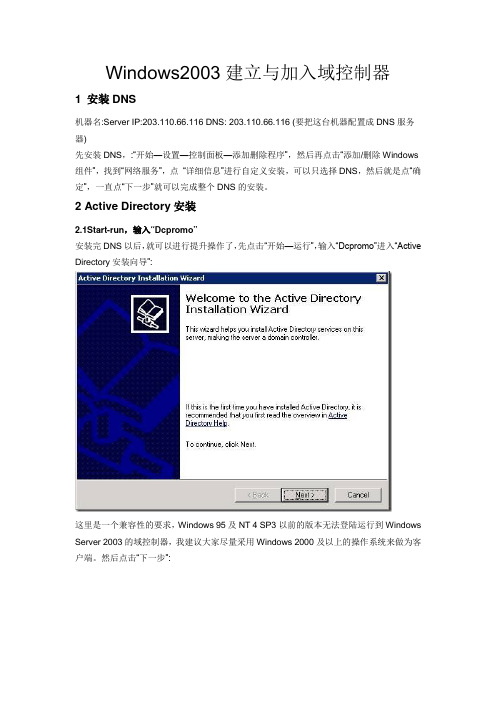
Windows2003建立与加入域控制器1 安装DNS机器名:Server IP:203.110.66.116 DNS: 203.110.66.116 (要把这台机器配置成DNS服务器)先安装DNS,:“开始—设置—控制面板—添加删除程序”,然后再点击“添加/删除Windows 组件”,找到“网络服务”,点“详细信息”进行自定义安装,可以只选择DNS,然后就是点“确定”,一直点“下一步”就可以完成整个DNS的安装。
2 Active Directory安装2.1Start-run,输入“Dcpromo”安装完DNS以后,就可以进行提升操作了,先点击“开始—运行”,输入“Dcpromo”进入“Active Directory安装向导”:这里是一个兼容性的要求,Windows 95及NT 4 SP3以前的版本无法登陆运行到Windows Server 2003的域控制器,我建议大家尽量采用Windows 2000及以上的操作系统来做为客户端。
然后点击“下一步”:2.2Domain controller for a new domain在这里由于这是第一台域控制器,所以选择第一项:“新域的域控制器(Domain controller for a new domain)”,然后点“下一步”.2.3Domain in a new forest既然是第一台域控,那么当然也是选择“在新林中的域(Domain in a new forest)”.2.4安装和配置DNS在这台计算机上(如果DNS没有配置则会出现此)2.5Input your domain在这里我们要指定一个域名,我在这里指定的是,下一步,此时报告domainserver1的主机名已经被用(其实就是本机的主机名),系统自动分配domainserver10作为你的NETBIOS domain name。
所以更改为域名,如下2.6指定NetBIOS名这里是指定NetBIOS名,注意千万别和下面的客户端冲突,也就是说整个网络里不能再有一台PC的计算机名叫“DS1”,虽然这里可以修改,但个人建议还是采用默认的好,省得以后麻烦。
Win-2003安装、迁移域控制器

将成员服务器升为域控制器--1(安装第一台域控制器)目前很多公司的网络中的PC数量均超过10台:按照微软的说法,一般网络中的PC数目低于10台,则建议建议采对等网的工作模式,而如果超过10台,则建议采用域的管理模式,因为域可以提供一种集中式的管理,这相比于对等网的分散管理有非常多的好处,那么如何把一台成员服务器提升为域控?我们现在就动手实践一下:本篇文章中所有的成员服务器均采用微软的WindowsServer2003,客户端则采用WindowsXP。
首先,当然是在成员服务器上安装上WindowsServer2003,安装成功后进入系统,我们要做的第一件事就是给这台成员服务器指定一个固定的IP,在这里指定情况如下:机器名:ServerIP:192.168.5.1子网掩码:255.255.255.0DNS:192.168.5.1(因为我要把这台机器配置成DNS服务器)由于WindowsServer2003在默认的安装过程中DNS是不被安装的,所以我们需要手动去添加,添加方法如下:“开始—设置—控制面板—添加删除程序”,然后再点击“添加/删除Windows组件”,则可以看到如下画面:向下搬运右边的滚动条,找到“网络服务”,选中:默认情况下所有的网络服务都会被添加,可以点击下面的“详细信息”进行自定义安装,由于在这里只需要DNS,所以把其它的全都去掉了,以后需要的时候再安装:然后就是点“确定”,一直点“下一步”就可以完成整个DNS的安装。
在整个安装过程中请保证WindowsServer2003安装光盘位于光驱中,否则会出现找不到文件的提示,那就需要手动定位了。
安装完DNS以后,就可以进行提升操作了,先点击“开始—运行”,输入“Dcpromo”,然后回车就可以看到“ActiveDirectory安装向导”在这里直接点击“下一步”:这里是一个兼容性的要求,Windows95及NT4SP3以前的版本无法登陆运行到WindowsServer2003的域控制器,我建议大家尽量采用Windows2000及以上的操作系统来做为客户端。
2003服务器A级BT安全配置指南(一)
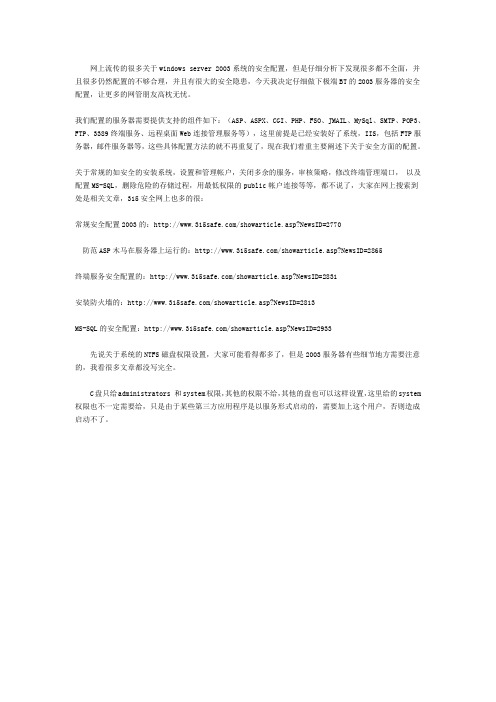
网上流传的很多关于windows server 2003系统的安全配置,但是仔细分析下发现很多都不全面,并且很多仍然配置的不够合理,并且有很大的安全隐患,今天我决定仔细做下极端BT的2003服务器的安全配置,让更多的网管朋友高枕无忧。
我们配置的服务器需要提供支持的组件如下:(ASP、ASPX、CGI、PHP、FSO、JMAIL、MySql、SMTP、POP3、FTP、3389终端服务、远程桌面Web连接管理服务等),这里前提是已经安装好了系统,IIS,包括FTP服务器,邮件服务器等,这些具体配置方法的就不再重复了,现在我们着重主要阐述下关于安全方面的配置。
关于常规的如安全的安装系统,设置和管理帐户,关闭多余的服务,审核策略,修改终端管理端口,以及配置MS-SQL,删除危险的存储过程,用最低权限的public帐户连接等等,都不说了,大家在网上搜索到处是相关文章,315安全网上也多的很:常规安全配置2003的:/showarticle.asp?NewsID=2770防范ASP木马在服务器上运行的:/showarticle.asp?NewsID=2865终端服务安全配置的:/showarticle.asp?NewsID=2831安装防火墙的:/showarticle.asp?NewsID=2813MS-SQL的安全配置:/showarticle.asp?NewsID=2933先说关于系统的NTFS磁盘权限设置,大家可能看得都多了,但是2003服务器有些细节地方需要注意的,我看很多文章都没写完全。
C盘只给administrators 和system权限,其他的权限不给,其他的盘也可以这样设置,这里给的system 权限也不一定需要给,只是由于某些第三方应用程序是以服务形式启动的,需要加上这个用户,否则造成启动不了。
Windows目录要加上给users的默认权限,否则ASP和ASPX等应用程序就无法运行。
第1章 进入Windows Server 2003
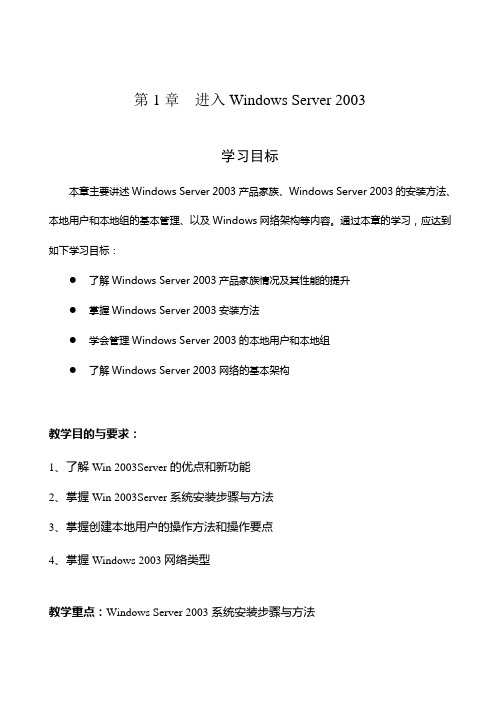
第1章进入Windows Server 2003学习目标本章主要讲述Windows Server 2003产品家族、Windows Server 2003的安装方法、本地用户和本地组的基本管理、以及Windows网络架构等内容。
通过本章的学习,应达到如下学习目标:●了解Windows Server 2003产品家族情况及其性能的提升●掌握Windows Server 2003安装方法●学会管理Windows Server 2003的本地用户和本地组●了解Windows Server 2003网络的基本架构教学目的与要求:1、了解Win 2003Server的优点和新功能2、掌握Win 2003Server系统安装步骤与方法3、掌握创建本地用户的操作方法和操作要点4、掌握Windows 2003网络类型教学重点:Windows Server 2003系统安装步骤与方法教学难点:本地用户和组的操作要点讲授:1课时上机:1课时导入案例某公司一家中外合资企业,主要从事软件开发和系统集成业务。
公司当前有员工200人,其中管理人员15人,销售人员20人左右,其他主要为技术工程师。
公司原来的网络主要为Windows 2000 professional的工作组环境,实现简单的文件、打印共享。
随着公司业务的发展,该公司需要重新规划和更新网络服务。
公司CIO(Chief Information Officer 首席信息官)经过评估,决定采用Windows XP作为客户端,使用Windows Server 2003企业版作为服务器并实现企业主要的网络服务,以支持内外网的网络访问需求。
作为公司的网络管理员,现要求你实现如下目标:(1)为服务器部署Windows Server 2003系统。
(2)创建管理员账号、密码和管理员组。
2(3)创建普通员工账号、密码和员工组。
(4)要求所的账号要定期进行变更,否则不能登陆。
如何安装Windows Server 2003系统?如何进行本地用户账号的创建和管理,这是本章将要学习的内容。
2003下WWW服务器的安装

Windows 2003下WWW服务器的安装Internet 信息服务IIS(Internet Information Server)是可自由安装在Windows 2003下的服务,它由FTP、WWW和SMTP虚拟服务器三个独立的服务器部件组成。
安装IIS时,在控制面板里单击“添加删除程序”图标,然后进入“添加/删除Windows组件”,在可选服务列表里,选择“Web应用程序服务器”,单击“详细信息”,然后选择“Internet信息服务(IIS)”,然后单击“详细信息”,查看IIS可选组件列表,包括:公共文件、FrontPage 2002 Server Extentions、Internet信息服务管理单元、Internet信息服务管理器、NNTP服务、SMTP 服务、World Wide Web服务。
安装好IIS后,就可以配置Internet服务。
选择“开始”菜单,在“管理工具”中,选中“Internet 信息服务(IIS)管理器”。
用户通过“Internet信息服务(IIS)管理器”来管理各独立的服务器组件。
在左窗格中展开“ServerName(本地计算机)”目录,并用鼠标右键单击“网站”选项。
在弹出的快捷菜单中执行“新建/网站”命令,打开“网站创建向导”,单击“下一步”按钮。
如图3-28所示。
在“网站描述”向导页中,键入一段用以描述或标识该Web站点的语言,单击“下一步”按钮。
图3-28 Internet信息服务窗口首先选中“Internet信息服务”中的“默认Web服务”,然后用鼠标右键选择“创建虚拟目录”,弹出“虚拟目录创建向导”对话框,然后按“下一步”按钮,弹出输入虚拟目录别名对话框。
输入目录名后,可以为虚拟目录提供一个简短的名称,以便于快速的访问。
单击“下一步”按钮,弹出如图3-29所示的“Web站点内容目录”对话框,用户输入要发布到Web站点的内容的目录路径,例如“c:\Inetpub\iissamples”,然后再按“下一步”按钮,为此目录设置访问权限,如图3-30所示,如果只想让Web用户读取该目录,则选中“读取”复选框;如果可以让Web用户向这个目录写入信息,则选中“写入”复选框;如果容许Web用户在这个目录下运行脚本或执行CGI程序,则选中“运行脚本”或“执行”复选框。
windowsserver2003IIs安装及配置
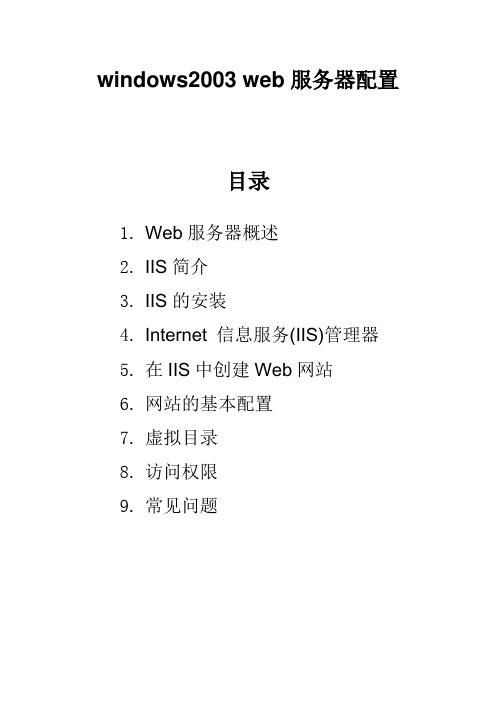
windows2003 web服务器配置目录1. Web服务器概述2. IIS简介3. IIS的安装4. Internet 信息服务(IIS)管理器5.在IIS中创建Web网站6.网站的基本配置7.虚拟目录8.访问权限9.常见问题Web服务器概述Web服务器又称为WWW服务器,它是放置一般网站的服务器。
一台Web服务器上可以建立多个网站,各网站的拥有者只需要把做好的网页和相关文件放置在Web服务器的网站中,其它用户就可以用浏览器访问网站中的网页了。
我们配置Web服务器,就是在服务器上建立网站,并设置好相关的参数,至于网站中的网页应该由网站的维护人员制作并上传到服务器中,这个工作不属于配置服务器的工作。
IIS简介IIS(Internet信息服务器)是 Internet Information Server 的缩写,是微软提供的Internet服务器软件,包括WEB、FTP、SMTP等服务器组件。
它只能用于Windows操作系统。
IIS集成在Windows 2000/2003 Server版中,在Windows 2000 Server中集成的是IIS 5.0,在Windows Server 2003中集成的是IIS 6.0。
IIS 6.0不能用于Windows 2000中。
Windows 9x/Me里也有IIS,但只是PWS(个人WEB服务器),功能很有限,只支持1个连接。
Windows XP里也能安装IIS5.0,但功能受到限制,只支持10个连接。
通常在Windows XP操作系统中安装IIS的目的是为了调试ASP等程序。
IIS的安装一般在安装操作系统时不默认安装IIS,所以在第一次配置Web服务器时需要安装IIS。
安装方法为:1、打开“控制面板”,打开“添加/删除程序”,弹出“添加/删除程序”窗口。
2、单击窗口中的“添加/删除Windows组件”图标,弹出“Windows组件向导”对话框。
图13、选中“向导”中的“应用程序服务器”复选框。
Windows 2003权限及安全
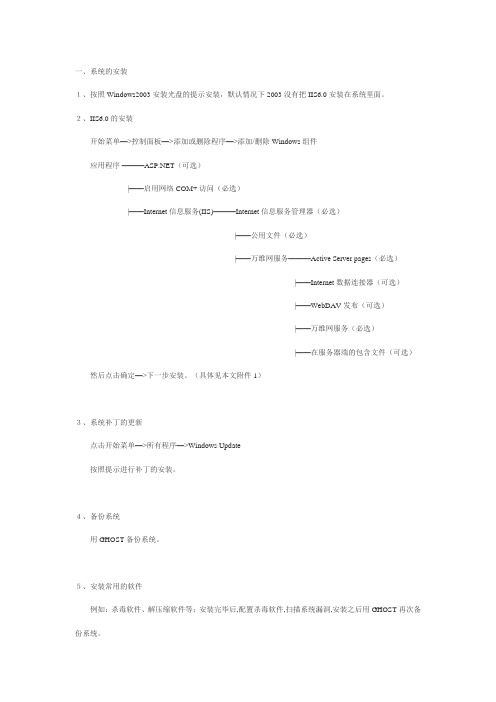
一、系统的安装1、按照Windows2003安装光盘的提示安装,默认情况下2003没有把IIS6.0安装在系统里面。
2、IIS6.0的安装开始菜单—>控制面板—>添加或删除程序—>添加/删除Windows组件应用程序———(可选)|——启用网络 COM+ 访问(必选)|——Internet 信息服务(IIS)———Internet 信息服务管理器(必选)|——公用文件(必选)|——万维网服务———Active Server pages(必选)|——Internet 数据连接器(可选)|——WebDAV 发布(可选)|——万维网服务(必选)|——在服务器端的包含文件(可选)然后点击确定—>下一步安装。
(具体见本文附件1)3、系统补丁的更新点击开始菜单—>所有程序—>Windows Update按照提示进行补丁的安装。
4、备份系统用GHOST备份系统。
5、安装常用的软件例如:杀毒软件、解压缩软件等;安装完毕后,配置杀毒软件,扫描系统漏洞,安装之后用GHOST再次备份系统。
6、先关闭不需要的端口开启防火墙导入IPSEC策略在”网络连接”里,把不需要的协议和服务都删掉,这里只安装了基本的Internet协议(TCP/IP),由于要控制带宽流量服务,额外安装了Qos数据包计划程序。
在高级tcp/ip设置里--"NetBIOS"设置"禁用tcp/IP上的NetBIOS(S)"。
在高级选项里,使用"Internet连接防火墙",这是windows 2003 自带的防火墙,在2000系统里没有的功能,虽然没什么功能,但可以屏蔽端口,这样已经基本达到了一个IPSec的功能。
win2003服务器防止海洋木马的安全设置1.删除以下的注册表主键:WScript.ShellWScript.Shell.1Shell.applicationShell.application.1WORKWORK.1regsvr32/u wshom.ocx回车、regsvr32/u wshext.dll回车regsvr32/u C:\WINNT\System32\wshom.ocxdel C:\WINNT\System32\wshom.ocxregsvr32/u C:\WINNT\system32\shell32.dlldel C:\WINNT\system32\shell32.dll再把以上2个文件权限设置为ADMINISTRATOR组完全权限所有这里只提一下FSO的防范,但并不需要在自动开通空间的虚拟商服务器上使用,只适合于手工开通的站点。
Server2003的安装 最详细的教程内部VIP资料

一、Windows Server2003 的安装1、安装系统最少两需要个分区,分区格式都采用 NTFS 格式2、在断开网络的情况安装好2003 系统3、安装 IIS,仅安装必要的 IIS 组件(禁用不需要的如 FTP 和 SMTP 服务)。
默认情况 下,IIS 服务没有安装,在添加/删除 Win 组件中选择“应用程序服务器” ,然后点击“详细 ,双击 Internet 信息服务(iis),勾选以下选项:信息”Internet 信息服务管理器;公用文件;后台智能传输服务 (BITS) 服务器扩展;万维网服务。
如果你使用 FrontPage 扩展的 Web 站点再勾选:FrontPage 2002 Server Extensions4、安装MSSQL 及其它所需要的软件然后进行 Update。
5、使用Microsoft 提供的 MBSA(Microsoft Baseline Security Analyzer) 工具分析计算 机的安全配置,并标识缺少的修补程序和更新。
下载地址:见页末的链接二、设置和管理账户1、系统管理员账户最好少建,更改默认的管理员帐户名(Administrator)和描述,密 码最好采用数字加大小写字母加数字的上档键组合,长度最好不少于 14 位。
2、新建一个名为 Administrator 的陷阱帐号,为其设置最小的权限,然后随便输入组合 的最好不低于 20 位的密码3、将 Guest 账户禁用并更改名称和描述,然后输入一个复杂的密码,当然现在也有一 个 DelGuest 的工具,也许你也可以利用它来删除 Guest 账户,但我没有试过。
4、在运行中输入gpedit.msc 回车,打开组策略编辑器,选择计算机配置‐Windows 设置 ‐安全设置‐账户策略‐账户锁定策略,将账户设为“三次登陆无效” , “锁定时间为 30 分钟” ,。
“复位锁定计数设为 30 分钟”5、在安全设置‐本地策略‐安全选项中将“不显示上次的用户名”设为启用6、在安全设置‐本地策略‐用户权利分配中将“从网络访问此计算机”中只保留 Internet 来宾账户、启动 IIS 进程账户。
Windows操作系统实训任务书指导书
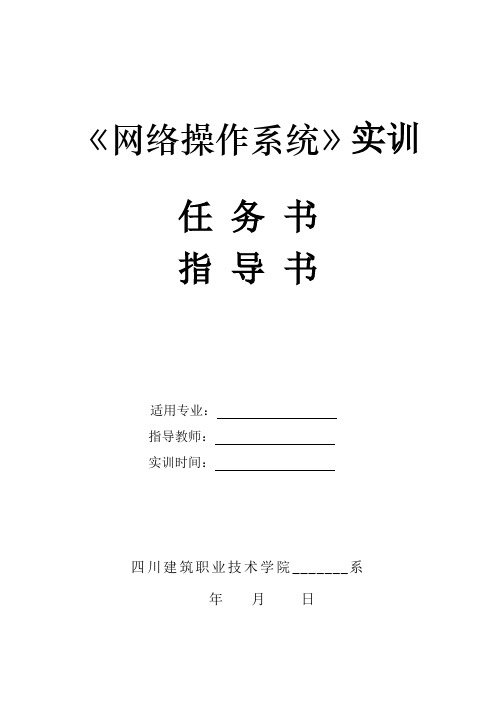
《网络操作系统》实训任务书指导书适用专业:指导教师:实训时间:四川建筑职业技术学院_______系年月日《Windows操作系统》实训任务书一、课程的地位、作用和目的网络操作系统是计算机网络专业的学生必须掌握的一门课程。
它在计算机网络中起着核心和纽带的重要作用。
通过本次网络操作系统实习周实习,学生能够将课堂中学习到的知识在实验中得到验证、加深对相关知识点的理解。
二、实训内容实验一 Windows Server 2003的安装实验二 TCP/IP协议常用网络工具的的使用实验三对等网络配置及网络资源共享实验四安装与配置Active Directory实验五安装与设置DNS服务器实验六安装与设置DHCP服务器实验七网络Web服务器的建立、管理和使用实验八网络FTP服务器建立、管理和使用三、实训组织及要求硬件要求:装有windows server 2003操作系统的计算机;交换机或路由器等网络设备。
组织方式:本实训安排在网络实验室进行,将学生分成若干小组,每组4-5位同学,以小组为单位开展实训。
每组分配计算机3-4台,并利用实验室中现有的网络设备,由各小组自行完成系统的安装及角色服务器的安装,并完成相应的配置和管理。
纪律要求:学生必须按时到达实验室;不得做与实验无关的事情;除与实验有关的内容外,不得讨论其它话题;教师每天必须安排时间指导学生实训。
能力要求:学生能够熟练的对Windows server 2003系统进行管理与操作,学会对DNS 服务器、DHCP服务器、ftp服务器,web服务器等的架设与管理。
五、实训考核办法1、考核组织由任课教师和实训指导教师组成。
2、考核内容及评分办法1).实训结束学生应上交一份实训报告,要求有比较详细操作步骤,体会与心得。
2).评分方法:依据实训报告,重点在总结体会和心得;结合学生在实训中能力的表现综合评定。
3、考核要求首先要完成实训下达各项任务。
完成的实训报告重点写通过实训得到的体会和心得。
- 1、下载文档前请自行甄别文档内容的完整性,平台不提供额外的编辑、内容补充、找答案等附加服务。
- 2、"仅部分预览"的文档,不可在线预览部分如存在完整性等问题,可反馈申请退款(可完整预览的文档不适用该条件!)。
- 3、如文档侵犯您的权益,请联系客服反馈,我们会尽快为您处理(人工客服工作时间:9:00-18:30)。
安博实训平台资源
网络工程路由交换方向XX项目技术建议书
安博教育集团
Windows 2003服务器的基本配置一、windows 2003系统角色:
Windows 2003系统安装ISA防火墙、创建活动目录等服务。
二、Windows 2003 系统安装步骤:
(1)将系统盘放入光驱,启动系统开始系统自检
(2)按Enter键开始系统的自动安装
(3)按F8同意windows 2003 的授权协议
(4)按C键对硬盘进行手动分区
(5)输入创建分区的大小——C盘4096M、E盘2048M、F盘2040M;
(6)对磁盘进行格式化——选择 用NTFS 文件系统格式化磁盘分区(快)
(7)磁盘开始自动格式化
(8)windows 2003 安装程序开始复制文件
(9)文件复制完毕,系统开始重启
(10)windows 2003 系统开始自动安装
(11)选择windows 2003 系统的区域和语言——直接单击下一步
(12)输入windows 2003系统windows软件名称——liuzu——单击下一步
(13)输入windows 2003系统的产品密钥(系统自带文件)——单击下一步
(14)选择windows 2003 系统的授权模式——每服务器——单击下一步每客户模式,每台访问Windows 2003 Server的计算机都要求有自己的客户端访问许可证(CAL)。
使用一个CAL,一个特定的客户端计算机可以连接到任意数量的Windows 2003 Server上。
对于拥有超过一台Windows 2003 Server的公司来说,这是最常用的授权方法。
与之相反,每服务器授权意味着每一个与服务器的并发连接都需要一个单独的CAL。
这意味着在任何时候,这台Windows 2003
Server都可以支持固定数量的连接。
(15)输入计算机名称和管理员密码——liuzu——单击下一步;
(16)选择网络设置——典型设置——单击下一步;
(17)选择计算机属于工作组还是计算机域——工作组——单击下一步;
(18)系统安装完成,按Ctrl-Alt-Delete进入开机界面;
(19)输入密码liuzu,进入windows 2003 系统;
(20)windows 2003 系统的桌面。
三、建立磁盘分区:(1)新建磁盘分区向导
(2)建立主分区
(3)指定磁盘分区大小
(4)指定磁盘驱动器号和路径
(5)设置磁盘分区文件系统格式并格式化分区
(6)完成磁盘分区
四、更改计算机名称:
更改计算机名称——liuzu-fuwuqi
五、设置windows 2003 服务器密码
设置服务器密码(abc+-0.0)
六、磁盘队列
(1)磁盘转化为动态磁盘
(2)选择要转换的磁盘
六、建立DAID-5卷
RAID-5是一种存储性能、数据安全和存储成本兼顾的存储解决方案。
RAID-5在缺少一块盘的情况下,可以进行100%成功恢复,要想成功恢复出RAID-5损坏的那块盘数据,必须进行RAID-5重组。
(1)新建卷向导
(2)选择卷类型——RAID-5卷
(3)选择磁盘,设置RAID-5卷的磁盘大小
(4)指定RAID-5卷的驱动器号和路径
(5)格式化卷区及设置文件系统格式
(6)完成RAID-5卷的创建
七、建立带区卷
带区卷,可以将数据分块并按一定的顺序在阵列中的所有磁盘上分布数据,与跨区卷类似。
带区卷可以同时对所有磁盘进行写数据操作,从而可以相同的速率向所有磁盘写数据,在理论上,带区卷的读写速度是带区卷所跨越的所有n 个硬盘中最慢的一个的n倍。
(1)新建卷向导
(2)选择卷类型——带区卷
(3)选择磁盘,设置带区卷的磁盘大小
(4)指定带区卷的驱动器号和路径
(5)格式化卷区及设置文件系统格式
(6)完成带区卷的创建
八、windows 2003系统备份
(1)系统备份
(2)选择备份或还原——备份文件和设置
(3)选择要备份的内容——这台计算机上的所有信息
(4)选择保存备份的位置和备份文件的名称
(5)备份完成
九、windows 2003系统的IP地址设置
(1)外网ip地址
(2)内网ip地址
(3)DMZ区域ip地址。
